MAYA渲染教程:制作基本材质(2)
来源:互联网 作者:未知 发布时间:2010-08-18 08:29:56 网友评论 0 条
提示:
将 Blinn 材质应用于字母 M 上还有一些其他方法。一种方法是在建模窗口将样本拉至建模窗口的物体上;另一种方法是首先选中物体,将鼠标指针移至 Blinn 样本上,然后单击鼠标右键选择 Assign Material To Selection 命令。
(6) 默认的 bump 值太大,不能满足要求。双击 Blirm 样本以打开其 Attribute Editor 对话框。接下来打开 Color Balance 区域,向右移动 Alpha Gain 滑块,在 IPR 调整视图就会发现字母 M 上的凹凸效果开始减小。不断地调整 Alpha Gain 值直到满意为止。还有一种方法来调整凹凸效果,即在 Brownian Attributes 卷展栏移动滑块使值增加,如图 9-14 所示。
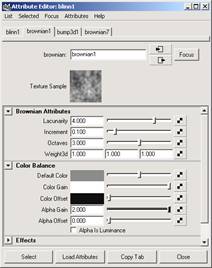
图 9-14 调整凸凹效果
(7) 同样用 Brownian 的 Color Gain 和 Color Offset 值来调整纹理颜色。在 Blinn 材质中通过移动 Effentricity , Specular Roll OFF 和 Specular Color 滑块来调整 Specular Shading(Specular Shading 需处理好从物体反射的光线效果 ) 效果。
(8) 返回到聚光灯,仔细调整聚光灯。这次不仅要调整角度,还要调整 Color 、 Intensity 及 Dropoff 值。避免遗漏,有时还要改变调整选项组。最后的效果如图 9-15 所示。
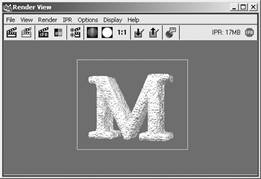
图 9-15 材质渲染的最终效果
如果移动其他滑块和范围,就会发现一些滑块和范围对字母 M 根本没有影响,并且其他有些还可单独使用。用纹理、材质和灯光属性很容易表明这一点,且可马上在 IPR 调整选项组获得证明。
若在练习中只是要制作一个图形,如果对所做图形感到满意,可以增加设置 Anti-aliasing 的值为 Production Quality 。然后单击左上角的 Redo Previous Render 图标,渲染最后的图形,然后使用 File → Save Image 命令保存图形。本书的例子具有连续性,还要对它进行其他的操作。
下面让字母 M 相对纹理背景进行显示和隐藏。首先来看一看字母的显示和隐藏,可以通过使用 Transparency , Specular Color 和 Set key 属性来完成。具体步骤如下:
(1) 在 Blinn 材质 Attribute Editor 对话框中,将 Transparency 滑块移至纯白。此时在 IPR 选项组中,字母表面不显示,但是还保留了镜面高光。单击 Display Mask 按钮,则发现字母的 Alpha 通道变成黑色,如图 9-16 所示。
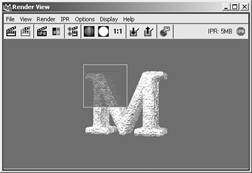
图 9-16 调整材质透明度
(2) 移动 Specular Color 滑块至黑色,字母 M 完全看不见。在第 5 帧用鼠标右键单击 Transparency 属性,弹出一菜单,选择 Set Key 命令关键帧的值。对 Specular Color 重复该步骤。
(3) 至第 15 帧画面,减少 Transparency 值至黑色,增加 Specular Color 值至白色, Set key 这些属性使字母 M 只在 10 帧时间间隔中显示。
(4) 要在 50 帧和 60 帧之间使字母不显示,可以反方向重复上述过程。在 Tines 滑块上移动当前时间指示时, IPR 调整选项组按透明度和镜面值进行更新。
(5) 在 Graph Editor 窗口中,可以看到 Blinn 材质的关键帧属性,如图 9-17 所示。选择所有曲线应用 Tangents → Flat 命令,确保 Tranparency 和 Specular Color 属性在 15 帧上和 50 帧保持不变。这些关键帧的形也能保证字母 M 的平滑显示和隐藏。
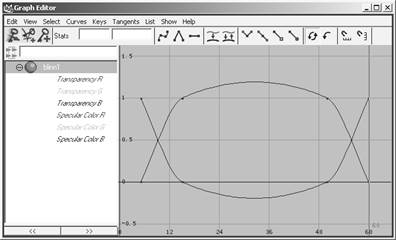
图 9-17 Graph Editor 窗口中曲线形状
- 2010-08-25
- 2010-08-25
- 2010-08-25
- 2010-05-10
- 2010-08-25
- 2010-08-17
- 2010-05-09
- 2010-05-09
- 2010-08-25
- 2010-08-17
- 2010-08-25
- 2010-05-10
- 2010-08-25
- 2010-08-25
- 2010-08-25
关于我们 | 联系方式 | 广告服务 | 免责条款 | 内容合作 | 图书投稿 | 招聘职位 | About CG Time
Copyright © 2008 CGTime.org Inc. All Rights Reserved. CG时代 版权所有